Vous êtes dans un autre pays ou votre horloge n’est pas la bonne. Vous cherchez à modifier la date et l’heure de votre Mobile Android . Il est parfois complexe de trouver dans les paramètres de Samsung Galaxy A72 les paramètres pour changer l’heure et la date. Pour cette raison dans ce tuto on va vous orienter dans les paramètres d’un smartphone android afin de pouvoir régler votre horloge comme vous le voulez. Avec notre guide vous pouvez changer la présentation de l’horloge, le fuseau horaire, la date et la présentation en 12 ou 24h. Tout d’abord vous apprendrez à changer en mode auto la date et l’heure sur Samsung Galaxy A72 et dans un deuxième temps en mode manuel.
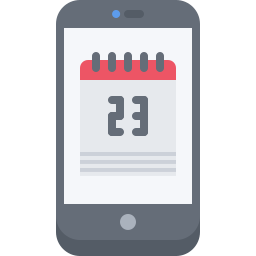
De quelle façon régler de façon automatique la date et l’heure sur Samsung Galaxy A72?
Vous trouverez ci-dessous les étapes pour régler la date et l’heure de façon automatique sur Samsung Galaxy A72. Les configurations de la date et l’heure en automatique vont permettre de régler de façon automatique l’heure et la date si vous allez dans un autre pays, et aussi en cas d’un changement d’heure d’été ou d’hiver . Il arrive parfois que dans certains paramètres, il est possible de trouver l’option d’affichage d’une double horloge, ce qui signifie celle de votre pays d’origine et celle du pays de voyage. Nous allons vous citer toutes les démarches documentées.
Étapes pour placer la date et l’heure en en mode automatique sur Samsung Galaxy A72
- Paramètres de Samsung Galaxy A72 (schéma de roue crantée )
- Puis cliquez ensuite sur la ligne gestion globale
- Cliquez sur Date et heure
- Puis regardez que date et heure se trouveront être cochés en en mode automatique , si ce n’est pas le cas cochez la case.
- Choisissez si vous voulez le format 12 ou 24h .
Que faut-il faire si l’heure n’est pas correcte?
Il arrive lors de changement d’horloge d’été ou d’hiver que l’heure ne soit pas correcte. Il est recommandé de modifier manuellement l’heure afin qu’elle soit bonne.
De quelle façon régler la date et l’heure manuellement sur Samsung Galaxy A72?
Effectivement, la modification en auto de votre horloge et de la date ne se fait pas correctement et vous cherchez à les régler manuellement. Le fuseau horaire n’est pas bon ou le décalage horaire n’est pas pris en compte.
De quelle façon pouvez-vous changer la date et l’heure manuellement sur Samsung Galaxy A72?
Vous trouverez ci-dessous les démarches pour modifier l’heure et la date de Samsung Galaxy A72.
- Appuyez sur les paramètres de Samsung Galaxy A72 (schéma de roue crantée )
- Puis cliquez ensuite sur la ligne gestion globale
- Cliquer sur date et heure
- Optez pour le format 12 ou 24h
- Puis désactiver la date et heure automatiques
- Un menu s’affichera par la suite, dans ce menu vous pouvez modifier:
- le fuseau horaire
- la date
- l’heure
- Un menu s’affichera par la suite, dans ce menu vous pouvez modifier:
De quelle façon voir la date et l’heure de Samsung Galaxy A72 via une appli?
Sur le Playstore il existera une application qui vous permettra d’afficher la date et l’heure de votre Samsung Galaxy A72. Nous conseillons l’application Date et heure qui va être simple d’utilisation.
De quelle façon changer la présentation de la date et l’heure sur l’accueil de Samsung Galaxy A72?
Il est possible d’installer un widget horloge qui donne l’occasion de customiser la présentation de la date et l’heure sur votre écran d’accueil. Consultez notre article pour savoir comment installer et paramétrer un widget horloge sur Samsung Galaxy A72. Le widget horloge va vous aider à trouver une horloge analogique ou numérique, paramétrer à vos goûts les couleurs, afficher une double horloge .
Si jamais vous souhaitez d’autres infos sur votre Samsung Galaxy A72, nous vous invitons à regarder les autres articles de la catégorie : Samsung Galaxy A72.




